عند محاولة استعادة سجل التمهيد في نظام التشغيل Windows 10 من سطر الأوامر ، عند إدخال الأمر bootrec / fixboot ، تتلقى خطأ "تم رفض الوصول". في معظم الحالات ، يرتبط الوصول المرفوض بحرف أو تسمية غير معيّنة في قسم EFI مخفي. تحتاج فقط إلى تعيين تسمية وسوف ينجح الأمر. في حالات أخرى ، قد يكون السبب في ذلك هو تمكين التمهيد السريع في إعدادات BIOS أو مشكلة في الحجم الهدف. اقرأ هذا البرنامج التعليمي حول كيفية إصلاح خطأ رفض الوصول عند إدخال الأمر bootrec / fixboot في نظام التشغيل Windows 10.
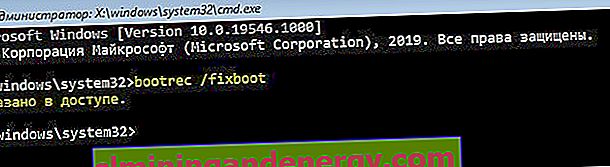
ماذا تفعل عندما يكتب bootrec / fixboot رفض الوصول عند الكتابة؟
الطريقة الأولى . بادئ ذي بدء ، يجب تنفيذ الأمر bootrec ، بشرط أن تقوم بتشغيل سطر الأوامر من محرك أقراص فلاش للتثبيت. تحتاج إلى إنشاء Windows 10 USB قابل للتمهيد والتمهيد في Advanced Boot Options (خيارات التمهيد المتقدمة) ، ثم تشغيل CMD. كما ذكرنا سابقًا ، يرجع هذا إلى حقيقة أن القسم المخفي لا يحتوي على حرف / تسمية أو قسم مخصص لـ NTFS ، ولكن هناك حاجة إلى FAT32. قم بتشغيل سطر الأوامر وأدخل الأوامر التالية:
diskpart- تشغيل الأداة مع الأقراص.list disk- قائمة القرص.sel disk 0- اختيار القرص (قد يكون هناك عدة أقراص على جهاز الكمبيوتر ، حدد القرص الذي يعمل عليه Windows).list vol- قائمة الأقسام الموجودة على القرص المحدد.sel vol 3- اختيار القسم. تحتاج إلى البحث عن قسم مخفي ، والذي يكون عادةً NTFS ويستغرق حوالي 600 ميغابايت.assign letter=E:تعيين تسمية، ولقد عين E .exit- قم بإنهاء أداة القرص.format E: /FS:FAT32- التنسيق في FAT32 للقسم المحدد E.
في الأمر الأخير ، اضغط على Y للتأكيد إذا طُلب منك ذلك. قد تحتاج أيضًا إلى تعيين تسمية للمجلد (11 حرفًا) . لقد قمت بتعيين E وضغطت على Enter لمواصلة العملية. انظر الى الصورة الثانية. تأكد من إعادة التشغيل وجرب الأمر bootrec / fixboot.
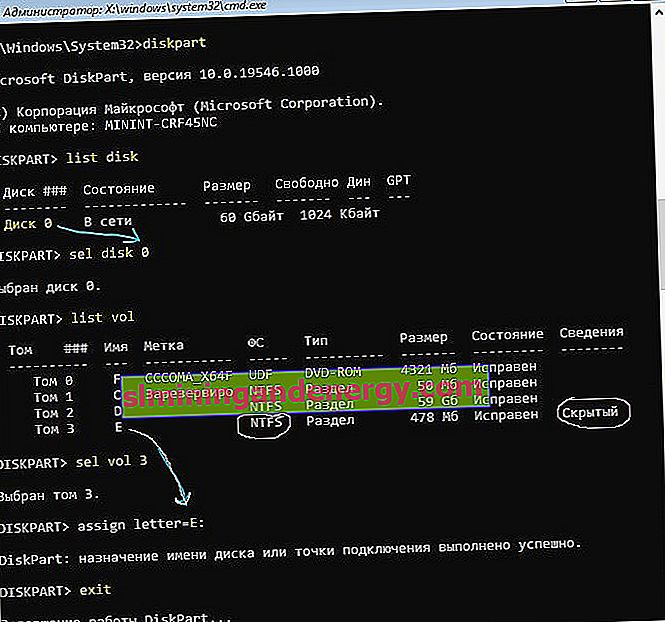
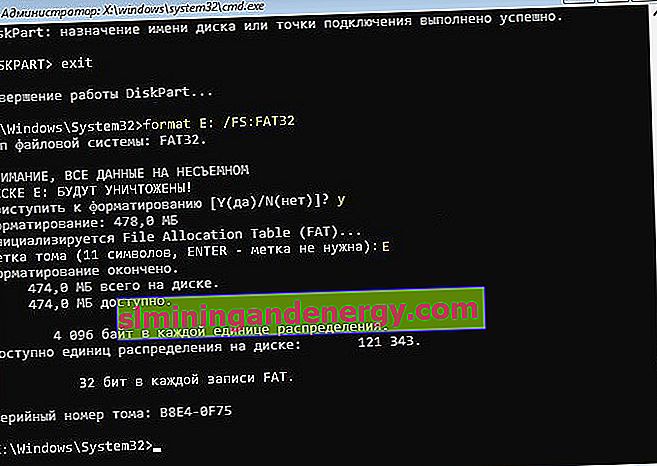
الطريقة الثانية . لنقم بتحديث رمز التمهيد الرئيسي في قسم النظام المستخدم لتشغيل Windows. أدخل الأمر أدناه:
bootsect/nt60 sys

الطريقة الثالثة . إذا لم تساعد الطرق المذكورة أعلاه ، فتحقق من العديد من المعلمات في BIOS. يمكن تسمية المعلمة بشكل مختلف ، اعتمادًا على الشركة المصنعة للوحة الأم. أنه من الأسهل بالنسبة لك للبحث في جوجل أو ياندكس الصور .
- تعطيل التمهيد السريع : التمهيد السريع ، الطاقة السريعة، أو التمهيد السريع .
- تعطيل التمهيد الآمن: يسمى هذا التمهيد الآمن في معظم الحالات .
- قم بتغيير UEFI إلى Legacy: يوجد عادةً في علامة تبويب التمهيد ويسمى UEFI / Bios Boot Mode .